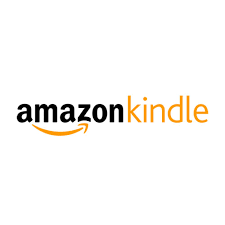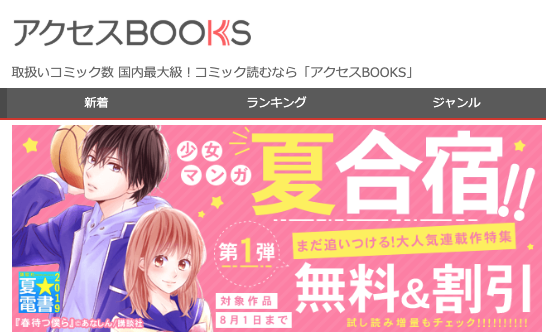携帯会社が運用する電子書籍サイト、
最近リーズナブルさと充実度の兼ね合いで
最近注目されていますが、
ブックパスもその一つ。
KDDIの管轄ということもあって
信頼と安心があるのに加え、
漫画や雑誌、ビジネス書まで40万冊以上を
カバーしているのが本格的、と人気なんです。
ここではそんなブックパスの口コミや評判、
特徴を網羅しつつ、
スマホでの登録方法の手順を
画像を使って紹介していきます!
ブックパスの特徴とは?
2018年まではauユーザー限定で
提供されたサービスだったブックパス。
キャリアフリーとなってパワーアップした、
そのサービスの内容を
以下から覗いてみましょう!
月額料金の安さは業界でも上位
ブックパスでまず目につくのは、
「読み放題プラン」と呼ばれる
月額562円のリーズナブルプラン!
全ての書籍、というわけではないですが
かなりの数量の漫画やビジネス書、
雑誌が読み放題できてしまいます。
人気のシリーズもこまめに
このプラン内に入っているので、
決して安かろう悪かろうではありません。
オフラインで読めるダウンロード制もしっかりカバー
インターネット回線から
Wi-Fi経由でダウンロードすれば、
データ容量を気にせずに
オフラインでもゆっくり読めるサービス。
先にお話ししたように
ワンコイン程度の月額プランですと、
このサービスが含まれていないことが多いのです。
そんななか格安料金で、
外出先でも容量や通信制限を気にせずに
好きな書籍を読めるというのは、
かなり嬉しい心くばりのサービスですよね。
コインキャンペーンがよく行なわれる!
不定期開催、という建前ですが、
実は結構頻繁に行われているのが
コインキャンペーン。
「1コイン=1円」の換算で、
欲しい本を買えるコインが
もれなくプレゼントされる、というのが
このシステムなんですよ。
読み放題対象ではない書籍や、
気になっている作品を気兼ねなく買える
またとないチャンスとして、
ユーザーが心待ちにするものです。
ブックパスの良い口コミや評判は?
ユーザー目線で「これがあると嬉しい!」が
ふんだんに詰まっているブックパス。
以下に紹介していく実際の
ユーザーの声を聞いてみましょう。
ブックパスがau以外にも対応した事で
タブレットの大画面で
マンガとか雑誌を読めて便利
ブックパスはアプリ取れば
家でダウンロードして外で読むってことできるから
うまく使えばそんなにデータ容量使わなくて済むよ
ブックパス、月560円で
読み放題って安いよなあ。
いいなあ。雑誌も漫画もラノベもTLもあるし
ブックパスが毎週コインくれるから
これでちゃんぴよん買えそう〜
趣味がマイナージャンル(競馬)のため、
他の電子書籍サイトでは欲しい書籍が
なかなか見つからなかったところ、
なんとこちらで販売されていた!
ということがありました
ブックパスの悪い口コミや評判は?
手に届きやすい料金で幅広い年齢層の
ユーザーをつかんでいるブックパス。
しかし「ここをもっと考えて欲しい!」、
の声もありますので、
以下に見ていきましょう。
ブックパスのTOP画からの
検索がどうにも使いにくい。
リニュってくれなくて良かったのに・・・
これも慣れかな・・・
読みたいモノも見つけられないで終わりそう
ストアで色々な本をダウンロードして、
あとから読むので
今のダウンロードしたら
即本棚行きは辞めて欲しい。
ブックパスで読み放題の漫画
読みまくってたら、
一瞬で通信制限かかってしまった。
盲点だった。
iPhoneX予約完了(๑˃̵ᴗ˂̵)و ヨシ!
うたパス ビデオパス ブックパス
4年以上前から加入してたのに
1回も使ってなかった。
6万以上無駄にしてた
ブックパスはau解約しちゃうと
読めなくなるの?!糞仕様すぎる
ブックパスの登録方法を紹介!(スマホ)
ブックパスに興味を持たれたなら、
スマホで手早く登録するのがおすすめ。
それでは以下に登録手順をわかりやすく、
画像入りでご紹介しましょう。
手順1:まずはソク読みサイトから無料登録ボタンを

まずはブックパスサイトにアクセスしましょう。
上記画像の左下にある、
「詳しくはこちら」ボタンを
タップして下さい。
手順2:IDと確認コードを取得する

今まではauユーザーでない新規の方は、
Wow!IDという項目からIDを作る必要がありました。
しかし今は統合されてユーザーでない方も
au IDを作る仕様になっているので、
「au IDを新規登録する」ボタンをタップします。
すると上記画像のページに
切り替わりますから、
登録用のメアドを入力し、
「確認メールを送信する」をタップしましょう。
するとほどなくして6ケタの
確認コードが送られてきます。
手順3:登録画面にパスワードを設定したら即ログイン可能

登録画面に6ケタの確認コードを入れると、
上記例のようにパスワード設定のページに。
パスワードや生年月日、性別といった
最終情報を登録したら手続き完了です。
登録完了と同時にすぐ、
ブックパスにログインできます!
ブックパスの解約・退会方法を紹介!(スマホ)
ブックパスは退会に関して
4ステップという簡単さも、
気軽なツールたらしめているものです。
以下に退会手順をわかりやすく、
画像入りでご説明します。
手順1:公式サイトにログインしてメニューを開く

まず公式サイトにアクセスしたら、
右上のメニューを開きます。

そうすると上記のような表示から
「マイページ」が見つかるので、
ここをタップします。
手順2:「読み放題退会プラン」をタップ

画面を下方にスクロールすると、
上記画像例の赤枠で囲った
「読み放題プラン退会」項目が。
ここをタップします。
手順3:「退会手続きを続ける」をタップ

ページが切り替ると
「退会される前にご確認下さい!」の
画面になります。
ここを下にスクロールしていき、
上記例の「退会手続きを続ける」をタップ。
手順4:「退会する」をタップして手続き完了!

画面表示が変わって
“読み放題プラン退会”のページに。
そうしたら上記画像例の囲み部分、
「退会する」をタップして
手続きは完了です!
いかがでしたでしょうか?
本記事ではブックパスの口コミや評判、
特徴をまとめつつ、
スマホでの登録方法の手順を
画像を使い紹介して参りました。
auはリーズナブルで幅広いユーザーの
ライフスタイルに沿うキャリア。
このシステム精神をそっくり映した
エンターテインメント性の高さが、
ブックパスの大きな強みです。
毎日の娯楽に使いやすい
電子書籍読み放題を叶えているので、
日々の楽しみのプラスαに
入会を検討してみてもいいですよね。
以上、『ブックパスの口コミや評判、特徴やスマホでの登録方法の手順を画像を使い紹介!』の記事でした。